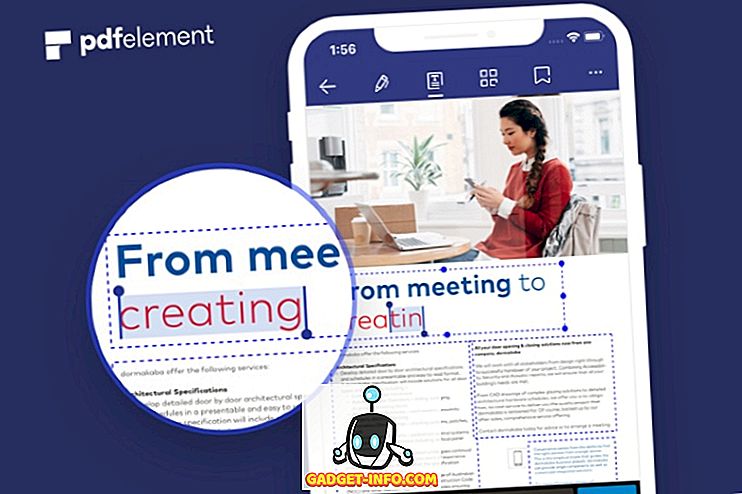점점 더 많은 안드로이드 스마트 폰 제조업체들이 하드웨어 버튼 대신 화면상의 네비게이션 버튼을 채택하고 있습니다. LG G6 및 삼성 갤럭시 S8을 포함한 최신 Android 플래그십은 이러한 현상의 대표적인 사례입니다. 화면상의 버튼에는 아무런 문제가 없지만 화려한 디스플레이의 아름다움에서 조금 벗어납니다. 또한 일부 사용자는 특히 특정 앱에서 조금씩 성가신 존재가 있다는 것을 알게됩니다. 당신이 그 사용자들 중 하나이고 그들을 숨길 길을 찾고 있다면, 당신은 운이 좋을 것입니다. 그렇다고 Android 스마트 폰에서 완전히 몰입하는 모드의 상태 표시 줄을 숨길 수도 있습니다. 따라서 루트 액세스없이 모든 Android 기기에서 몰입 형 모드를 사용하는 방법은 다음과 같습니다.
"몰입 형 모드"사용을위한 전제 조건
Android 스마트 폰의 빠른 설정에서 "몰입 형 모드"바로 가기를 사용하려면 다음과 같이해야합니다.
1. 개발자 옵션 및 USB 디버깅 활성화
이것은 자습서의 가장 쉬운 부분이며 많은 사람들이 이미 알고 있습니다. 이전에이 작업을 수행하지 않은 분들은 전화 번호 -> 빌드 번호 및 그 위에 5-6 번 클릭하십시오. 개발자 옵션이 활성화됩니다. 이제 개발자 옵션으로 이동하여 "USB 디버깅"을 활성화하십시오 .

2. Google Play 스토어에서 'Shortcutter'앱 설치하기
몰입 형 모드 토글을 사용하려면 Shortcutter 앱이 필요합니다. 무료 앱이므로 Google Play 스토어에서 설치할 수 있습니다.
3. ADB (Android Debug Bridge) 설치
Android Debug Bridge 또는 'ADB'는 컴퓨터에서 Android 기기와 상호 작용하고 제어 할 수있는 명령 행 도구입니다. macOS와 Windows 모두에 ADB를 설치하는 방법은 다양합니다. 두 플랫폼 모두에 대해 ADB를 설치하는 가장 쉬운 방법을 공유하고 있습니다.
Mac에 ADB 설치하기
먼저 Mac에서 Terminal을 엽니 다. 이제 다음 명령을 붙여넣고 return / enter를 누릅니다.
/ usr / bin / ruby -e "$ (curl -fsSL //raw.githubusercontent.com/Homebrew/install/master/install)":
이제 다음 명령을 붙여 넣으십시오. 이렇게하면 Mac에 ADB가 설치됩니다.
양조 통 설치 android-platform-tools
Windows에 ADB 설치
Windows에서 ADB를 설치하려면 Android SDK 다운로드 페이지로 이동하여 아래로 스크롤하십시오. 그림에 표시된 링크를 클릭하고 zip 파일을 다운로드하십시오. zip 파일의 압축을 풀고 .exe 파일을 실행 하십시오. "Android SDK Platform-tools" 이외의 모든 것을 선택 해제하고 설치를 클릭하십시오. 이렇게하면 PC에 ADB 도구가 설치됩니다.

시스템 전체 몰입 형 모드 활성화
- 모든 것이 제대로 실행되고 있는지 확인하려면 터미널 또는 명령 프롬프트를 열고 다음 명령을 실행하십시오.
디바이스 광고
2. 명령을 실행 한 후 그림과 같이 고유 한 영숫자 코드 와 단어 "장치"를 사용하여 단말기에 단말기를 표시해야합니다. 이제 명령 행에 "adb shell" 을 입력하여 쉘 모드로 들어가서 return / enter 키를 누르십시오.
3. 다음 명령을 입력하여 단축기 응용 프로그램에 필수 권한을 부여하십시오.
pm grant com.leedroid.shortcutter android.permission.WRITE_SECURE_SETTINGS


5. 그런 다음 빠른 설정 패널에서 "몰입 형 모드"타일을 찾습니다 . 아이콘이 보이지 않으면 "버튼 순서"아이콘을 클릭하고 아이콘을 드래그 앤 드롭하여 빠른 설정 패널에 추가하십시오. 이제 몰입 형 모드로 들어가기를 원하면 아이콘을 탭하고 팝업 상자에서 '전체' 를 선택하십시오 . 그리고 짜잔, 네비게이션 및 상태 표시 줄이 사라질 것입니다.

탐색 막대 또는 상태 표시 줄 만 숨기도록 선택할 수도 있습니다. 몰입 형 모드가 활성화되면 하단 또는 상단에서 스 와이프하여 상태 표시 줄이나 탐색 줄을 볼 수 있습니다.
몰입 형 모드에서 특정 앱 사용 중지
"몰입 형 모드"와 잘 어울리지 않는 앱이 있습니다. 행 아웃이 그 중 하나입니다. 물론 우리가 행 아웃 앱을 실행할 때마다 직접 몰입 형 모드를 사용 중지 할 수 있지만 재미는 어디에서 볼 수 있습니까? 특정 앱에 몰입 형 모드를 사용 중지 할 수있는 방법이 있습니다. 행 아웃에서이 작업을 수행합니다. 휴대 전화를 PC 또는 Mac에 연결하고 터미널을 실행하십시오. ADB 쉘 모드로 들어가서 다음 명령을 실행하십시오.
설정 전역 policy_control immersive.full = apps, -com.google.android.talk
이제 행 아웃을 열면 기본적으로 몰입 형 모드가 사용 중지됩니다. 이를 사용하여 모든 앱을 제외 할 수 있습니다. 이렇게하려면 '-'기호 다음에 몰입 형 모드를 사용하지 않으려는 앱의 경로를 변경하면됩니다.
Android에서 몰입 형 모드 사용
Android 스마트 폰의 화면 탐색 버튼은 잠시 후 다시 시작됩니다. 시스템 전체 몰입 형 모드를 사용하면 실제로 필요할 때까지 제거 할 수 있습니다. 소셜 미디어 피드를 스크롤하거나 웹 서핑을하면서이 기능을 가장 많이 누릴 수 있습니다. 어떤 상황 이건이 편리한 기능입니다. Android 스마트 폰에서 몰입 형 모드를 좋아합니까? 아래에있는 설명 섹션에서 그것에 대해 모든 것을 알려주십시오.